如果您希望释放硬盘驱动器上的一些空间,可以删除一些突出的选项。您可能已经注意到hiberfil.sys的大小,并且想知道它到底是什么,以及它为什么这么大。
此文件负责管理计算机的休眠状态,从而帮助您的计算机重新启动从休眠电源状态开始。那么,您可以删除hiberfil.sys吗?这样做安全吗?

什么是Hiberfil.sys?
您的Windows 10系统具有多个电源管理选项,其中之一是休眠。休眠是一个方便的选项,可让您的系统快速重新启动。它通过将当前用户配置(例如程序,文件和文件夹)临时保存到硬盘驱动器来工作。
重新启动系统时,休眠模式会将所有内容完全还原到桌面。您可以将系统置于休眠状态几天甚至几周,并且仍将以完全相同的方式恢复。

当您选择“休眠”按钮时,它将存储您的所有数据在本地磁盘上,在此过程中创建hiberfil.sys文件。该文件包含休眠模式用来启动系统的系统配置。
睡眠和休眠方式不同吗?
睡眠和休眠方式是Windows的不同电源模式。尽管它们看起来非常相似,但是在幕后还是有一些差异。
In_content_1全部:[300x250] / dfp:[640x360]->“休眠”将您当前的计算机状态保存到硬盘驱动器上的文件中,而睡眠将计算机状态保存到RAM中。 Windows也不完全关闭,而是进入低功耗状态。组合使您的系统快速恢复 。
我可以删除Hiberfil.sys吗?
休眠的问题是与进程关联的文件可以增长。它可能会占用数十GB的硬盘空间(尽管确切的数量取决于系统上安装的内存量),这已成为您硬盘上的巨大空间。
在具有大量存储空间的桌面上,您可能不会注意到休眠文件占用了空间。但是在存储空间有限的笔记本电脑上?您肯定会注意到它的挤压。
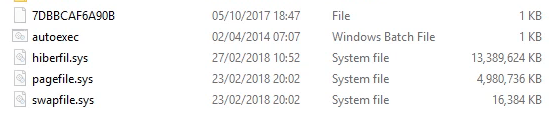
删除hiberfil.sys之前需要考虑一些事项。
您使用休眠功能吗?如果您想离开计算机一会儿使用Hibernate,则删除Hiberfil.sys是不值得的。 Windows 10将在您下次使用Hibernate时重新创建该文件,而您又回到了第一个位置。如果您想停止使用Hibernate而是开始使用Sleep,请阅读本文的下一部分。
因此,答案是,是的,您可以安全地删除Hiberfil.sys,但前提是您必须在Windows 10中禁用休眠功能。
在删除或访问文件时遇到问题吗?这是最简单的修复了“您需要权限才能执行此操作”错误 。
如何在Windows 10中禁用休眠
如果要继续并删除Hiberfil.sys,首先必须禁用
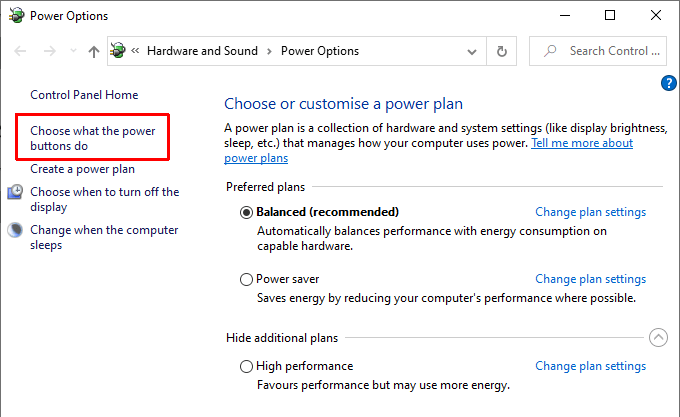
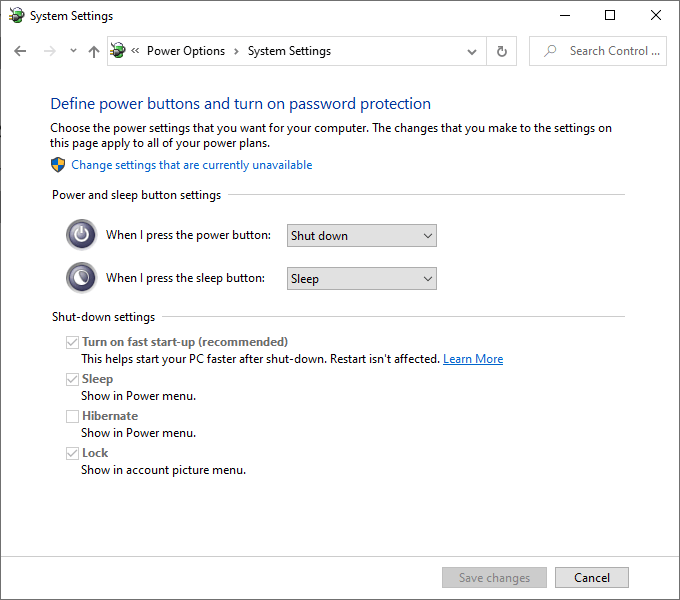
电源设置菜单还有其他用途。例如,查看如何您可以使用电源设置来提高游戏性能 !
使用命令提示符禁用休眠状态
如果点击次数过多,您可以从命令提示符禁用休眠。

如果确定要重新打开,请输入powercfg -h打开。
命令提示符是一个功能强大的工具。查看每个Windows用户应该知道并开始使用的命令 !
如何在Windows 10中删除Hiberfil.sys
禁用Hibernate之后,Windows将自动删除hiberfil.sys。如果要再次检查它不存在,可以在C:驱动器的根目录中找到hiberfil.sys – C:\ hiberfil.sys是它的默认位置。
也就是说,如果您的系统是隐藏受保护的操作系统文件(这对许多用户而言是一个明智的选择!),无论如何您将看不到该文件。
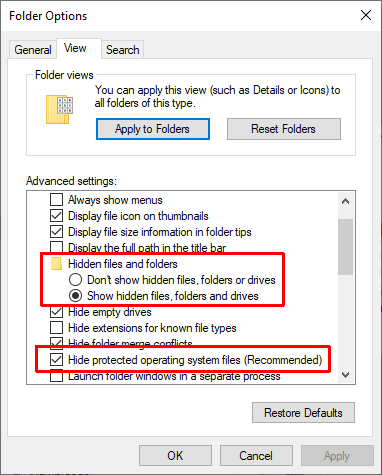
要检查休眠文件是否消失,必须更改一些文件夹设置。
转到C:驱动器。您现在应该看到一些新文件。如果看不到hiberfil.sys,则说明该过程成功。
我现在强烈建议您返回并再次隐藏受保护的操作系统文件。请执行上述步骤,但选中步骤4中的框。
是否值得删除Hiberfil.sys?
如果您使用的是Windows 10系统并且您不使用休眠模式,则可以安全地删除休眠模式。它没有任何负面影响,您可以创建一些额外的存储空间,并且仍然可以使用“睡眠”选项暂时关闭。
此外,如果您确实想重新打开它,则现在知道执行此操作的快捷命令。
是否要在驱动器上创建更多空间?这是在Windows 10上释放空间的最佳方法 。